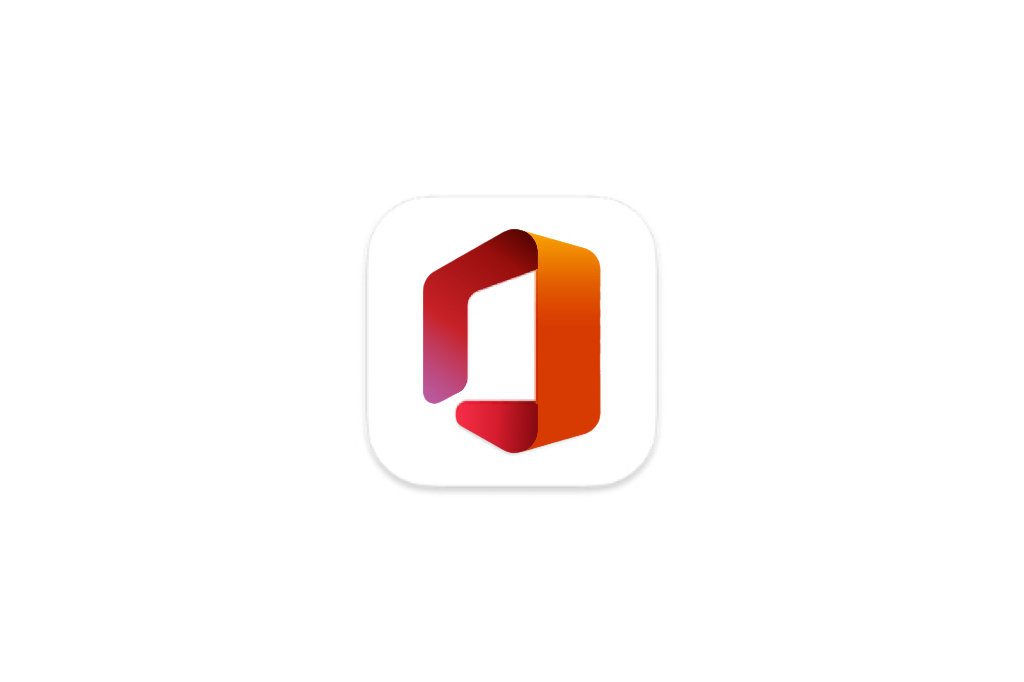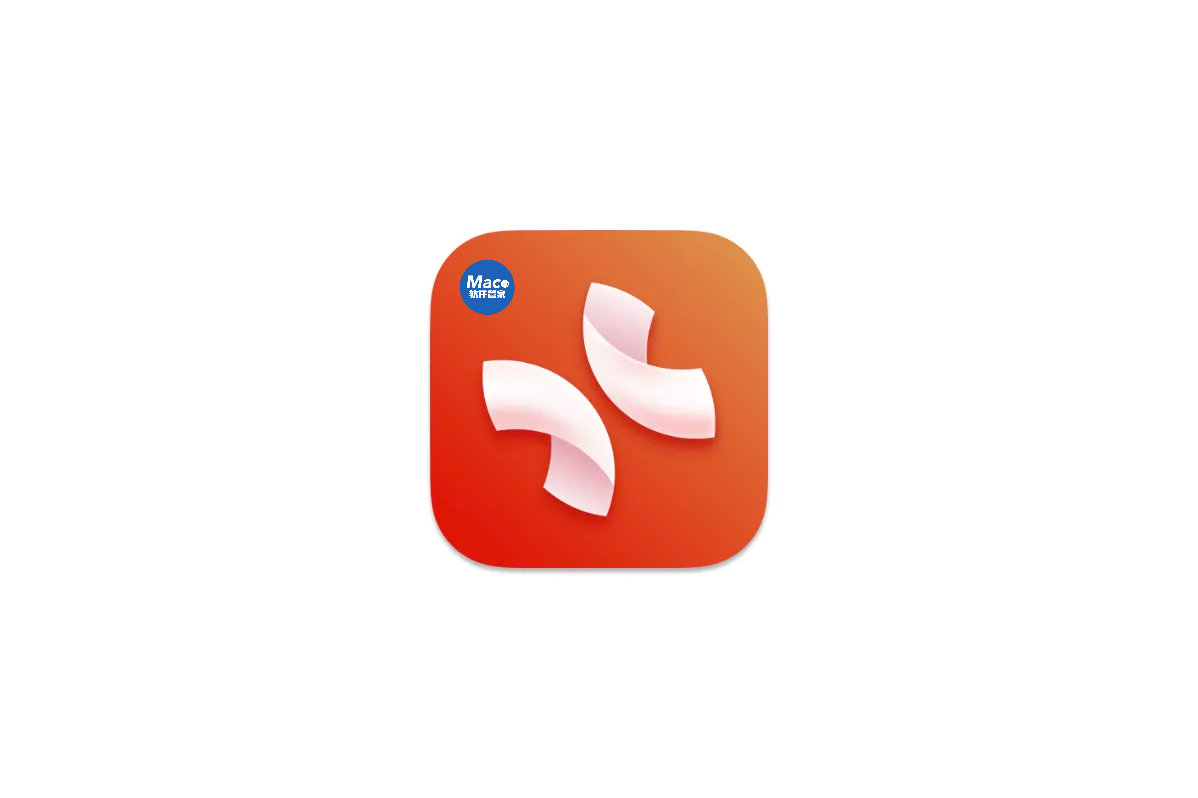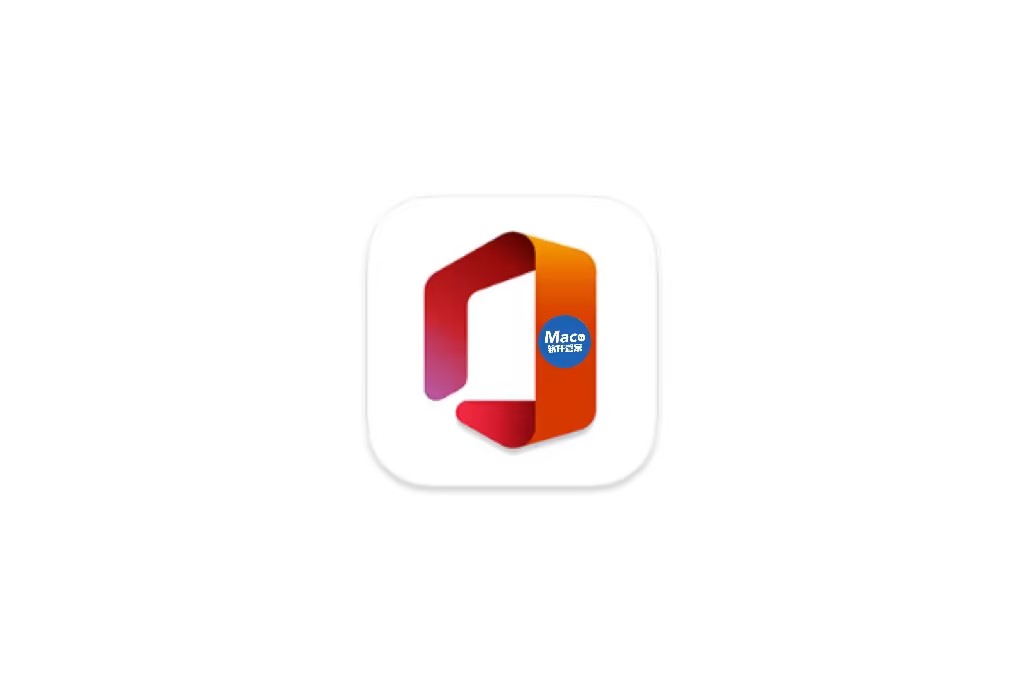亲测截图

有问题看这里
office版号须知
office的版本是按照加3处理,比如office 2013到2016到2019到2021到2024,目前office 最新的版本年号分别是2021与2019
安装完补丁还是未激活,打开软件都是只读模式?
2.激活代理程序被关闭!导致无法注入破解(以下办法1,2都建议执行)还有你的电脑一定不要安装Cleanmymac!
解决办法1:需要去下载官方的许可证删除工具:(双击运行安装包内的许可证删除工具即可,如下图)https://support.microsoft.com/zh-cn/office/%E5%A6%82%E4%BD%95%E5%88%A0%E9%99%A4-mac-%E4%B8%8A%E7%9A%84-office-%E8%AE%B8%E5%8F%AF%E8%AF%81%E6%96%87%E4%BB%B6-b032c0f6-a431-4dad-83a9-6b727c03b193
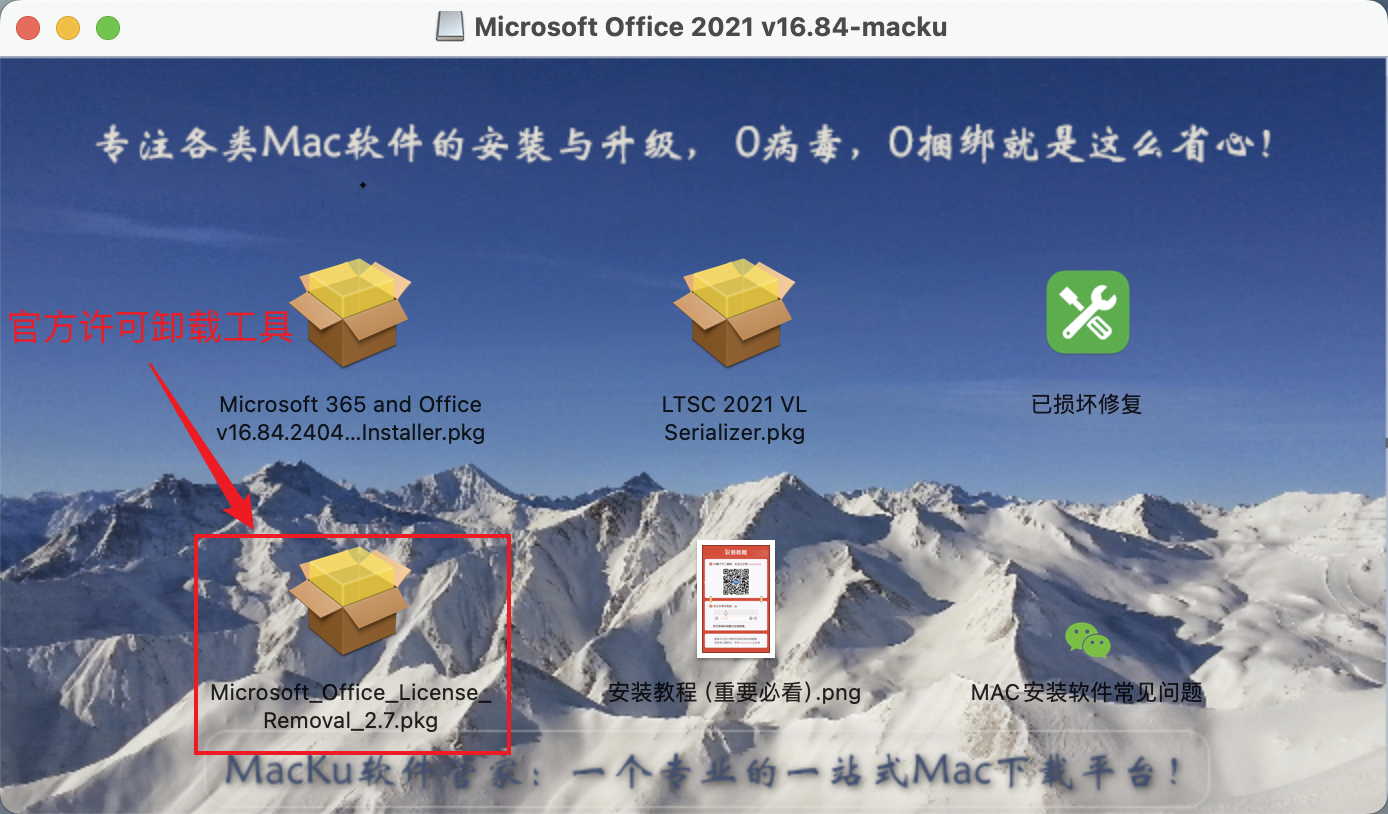
②打开软件点左侧的启动程序,一直下滑找到com.microsoft.office.licennsingV2.helper
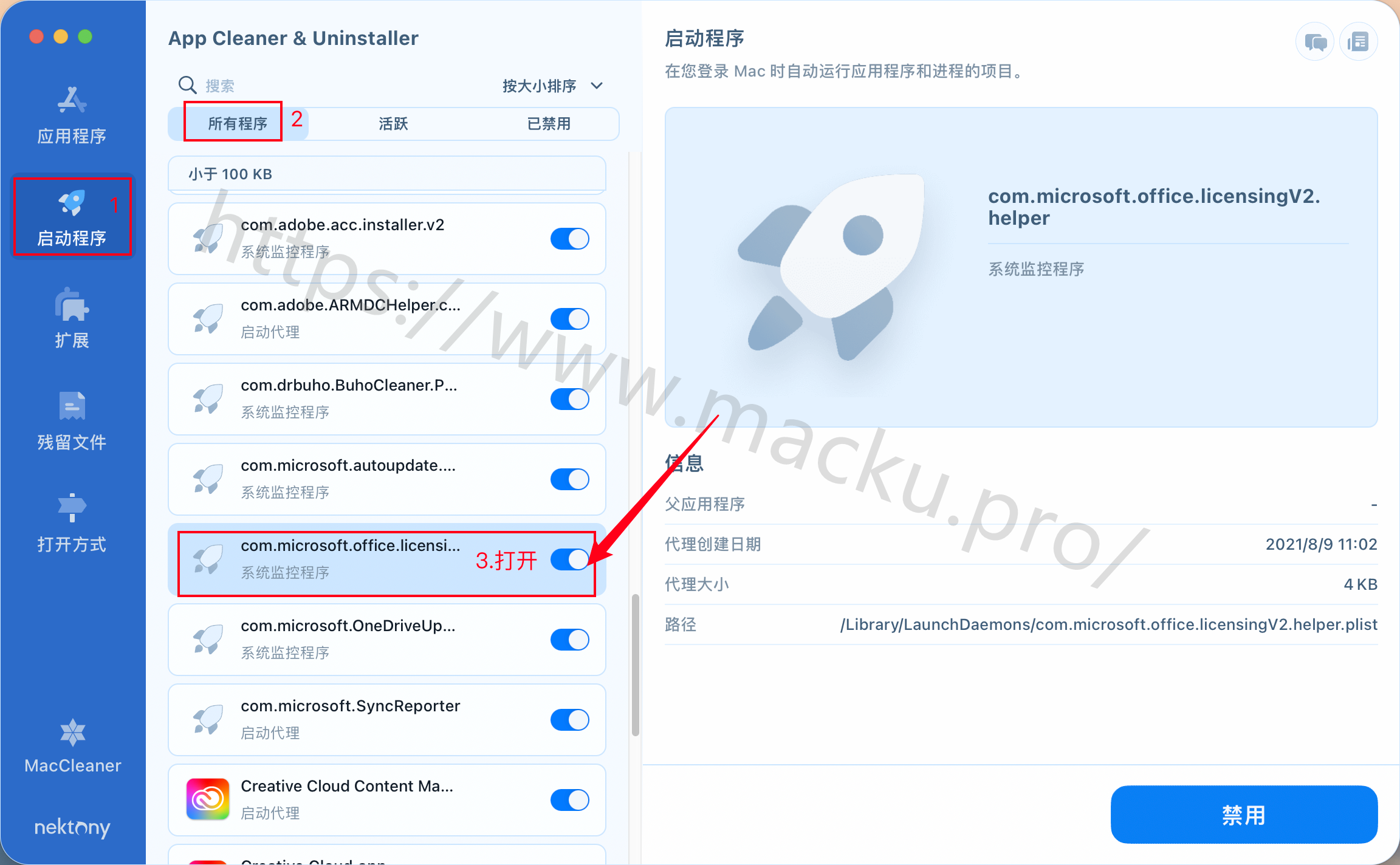
③重启电脑,再次安装破解补丁即可
安装教程
⚠️ 安装前先开启电脑【任何来源】功能 — 点击进入教程
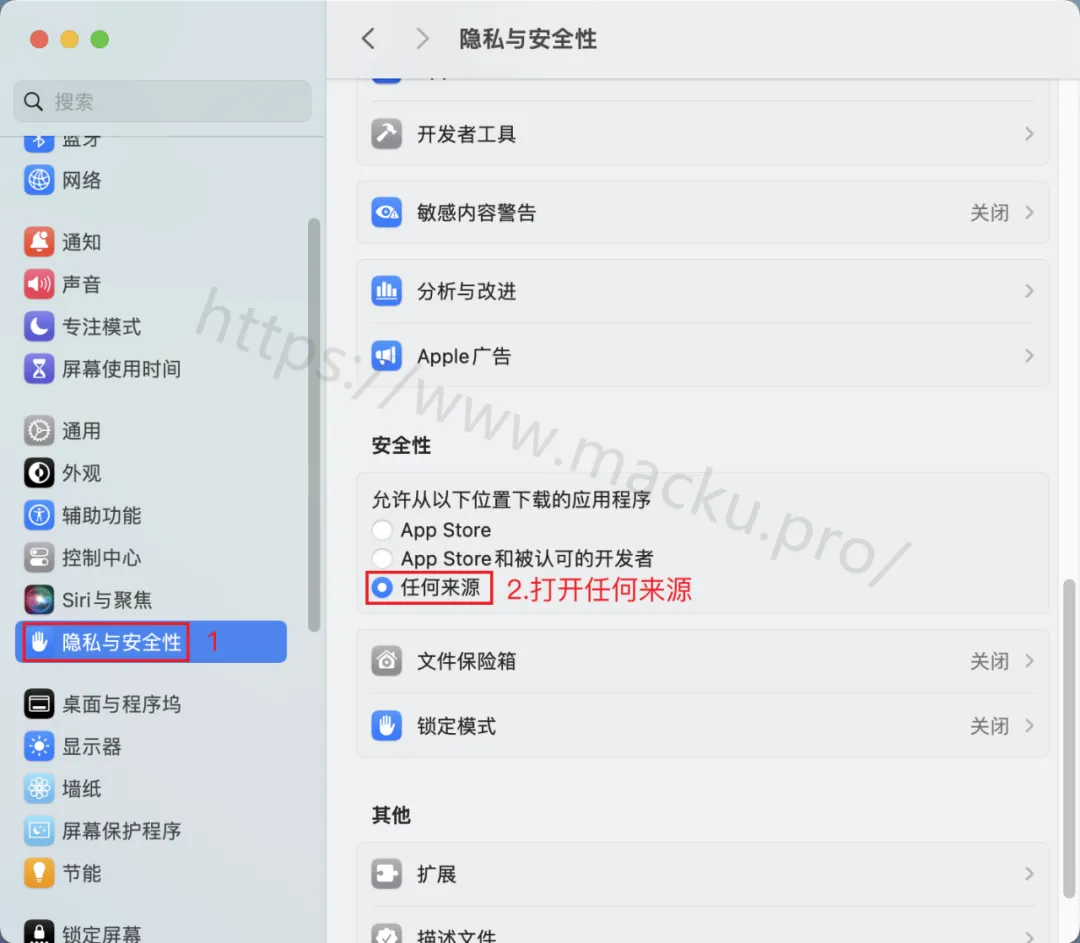
1.下载好软件后打开,单击【同意】
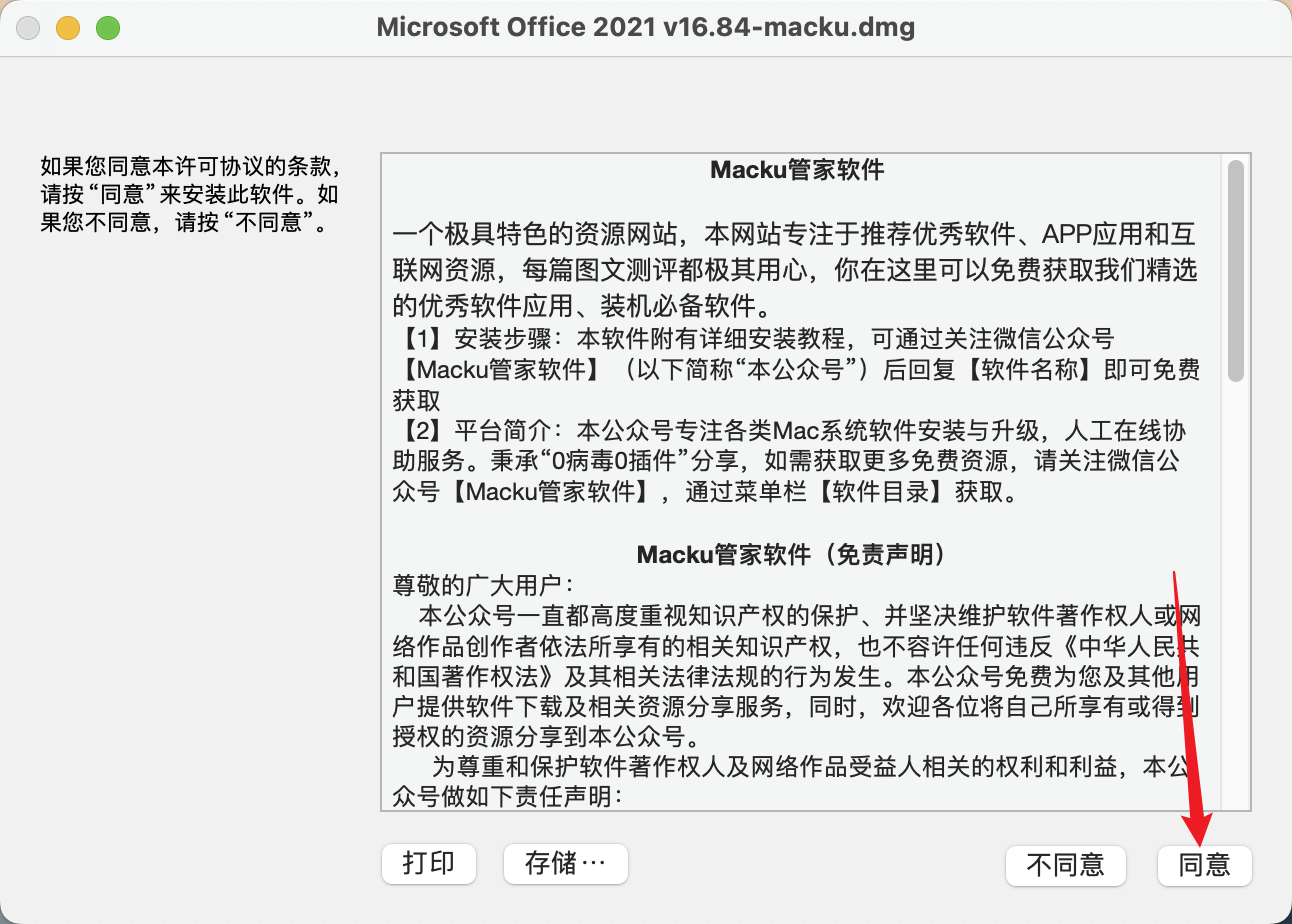
2.双击打开【Microsoft 365 and Office v16.84.2404…Installer.pkg】进行安装

3.单击【继续】

4.单击【继续】
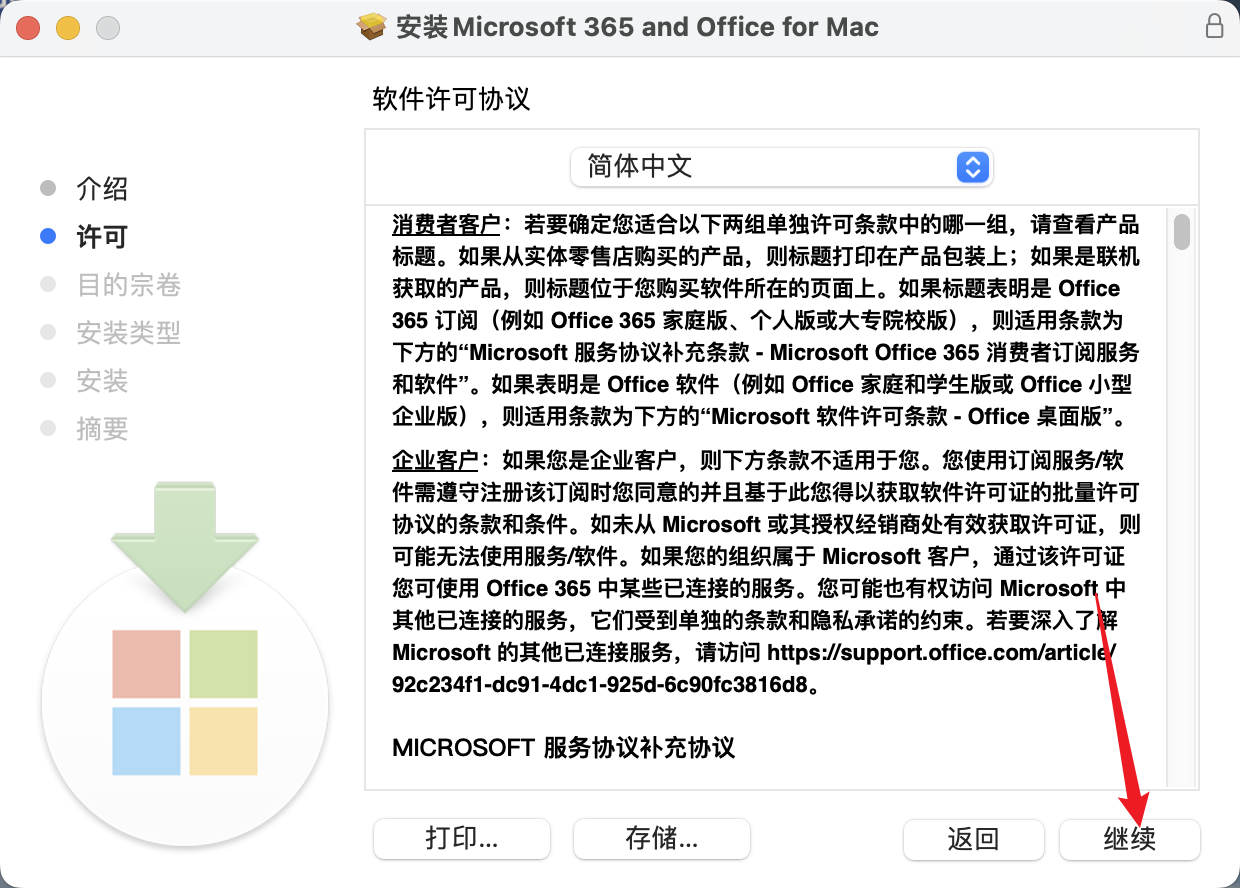
5.单击【同意】
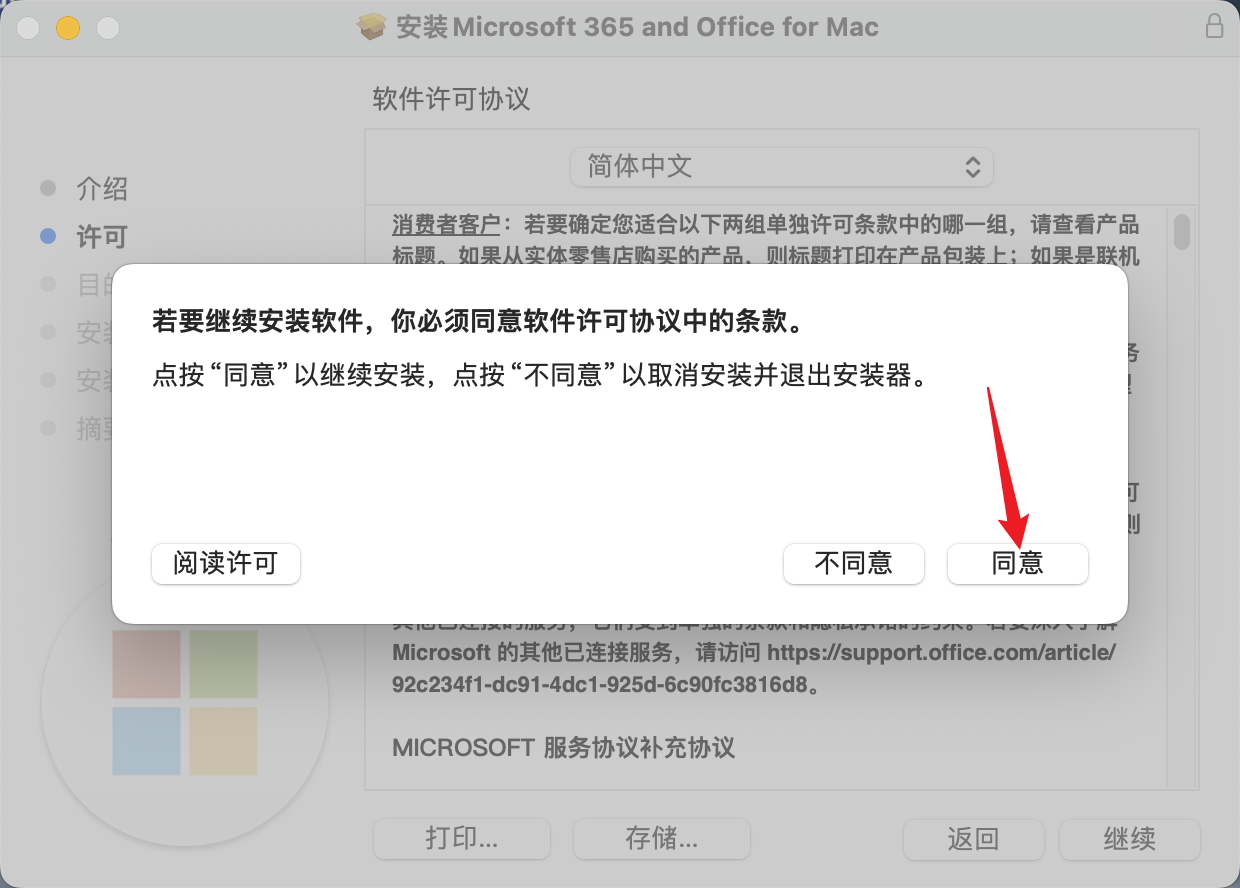
6.单击【继续】
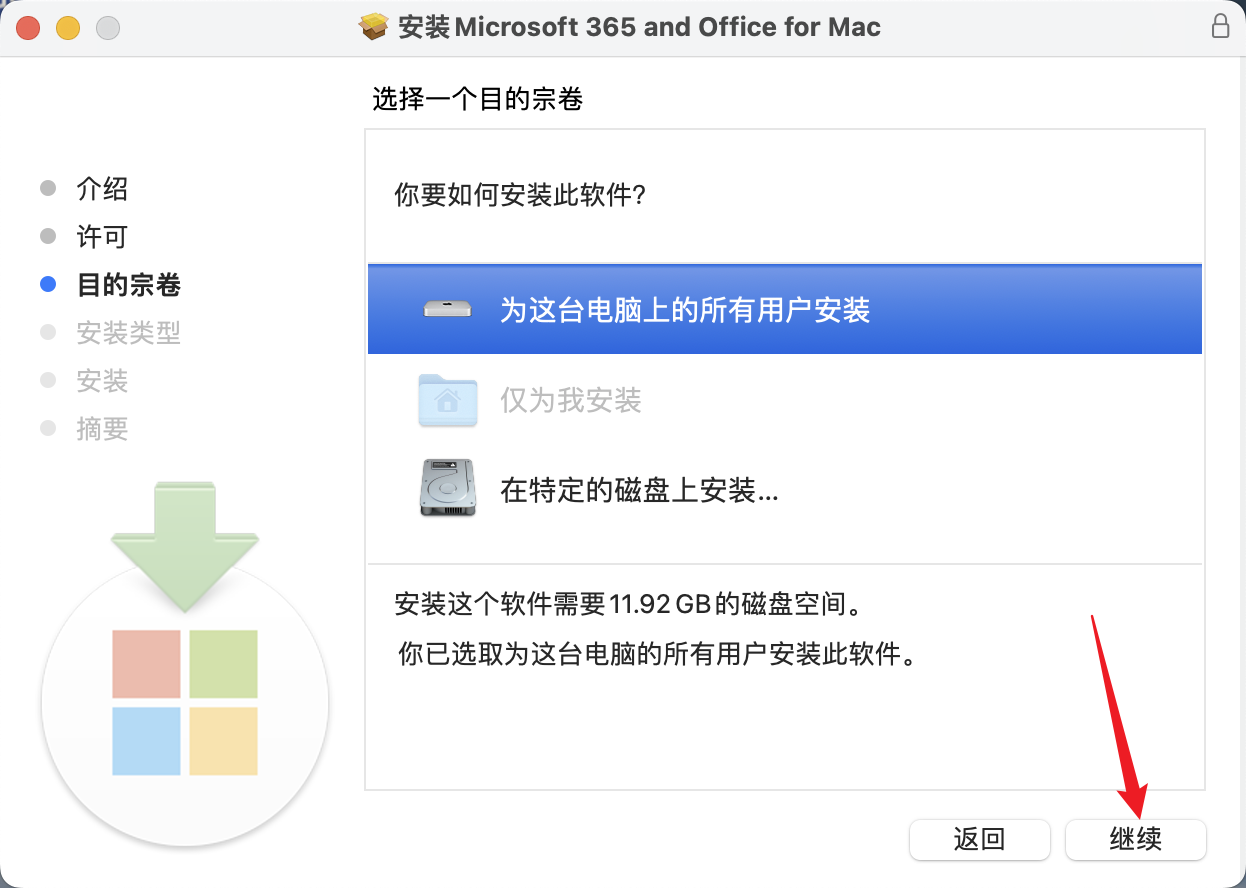
7.单击【安装】
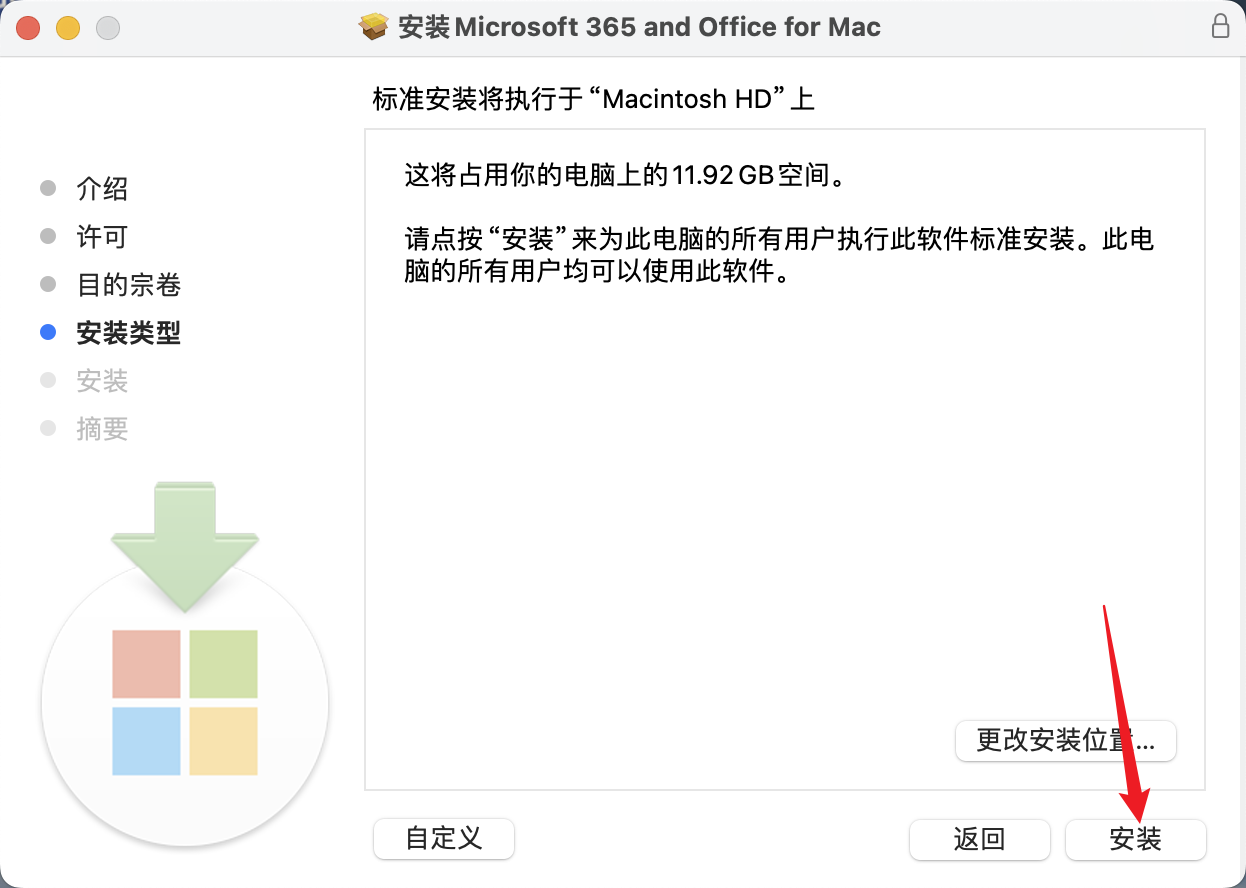
8.安装成功,单击【关闭】

9.单击【没问题】
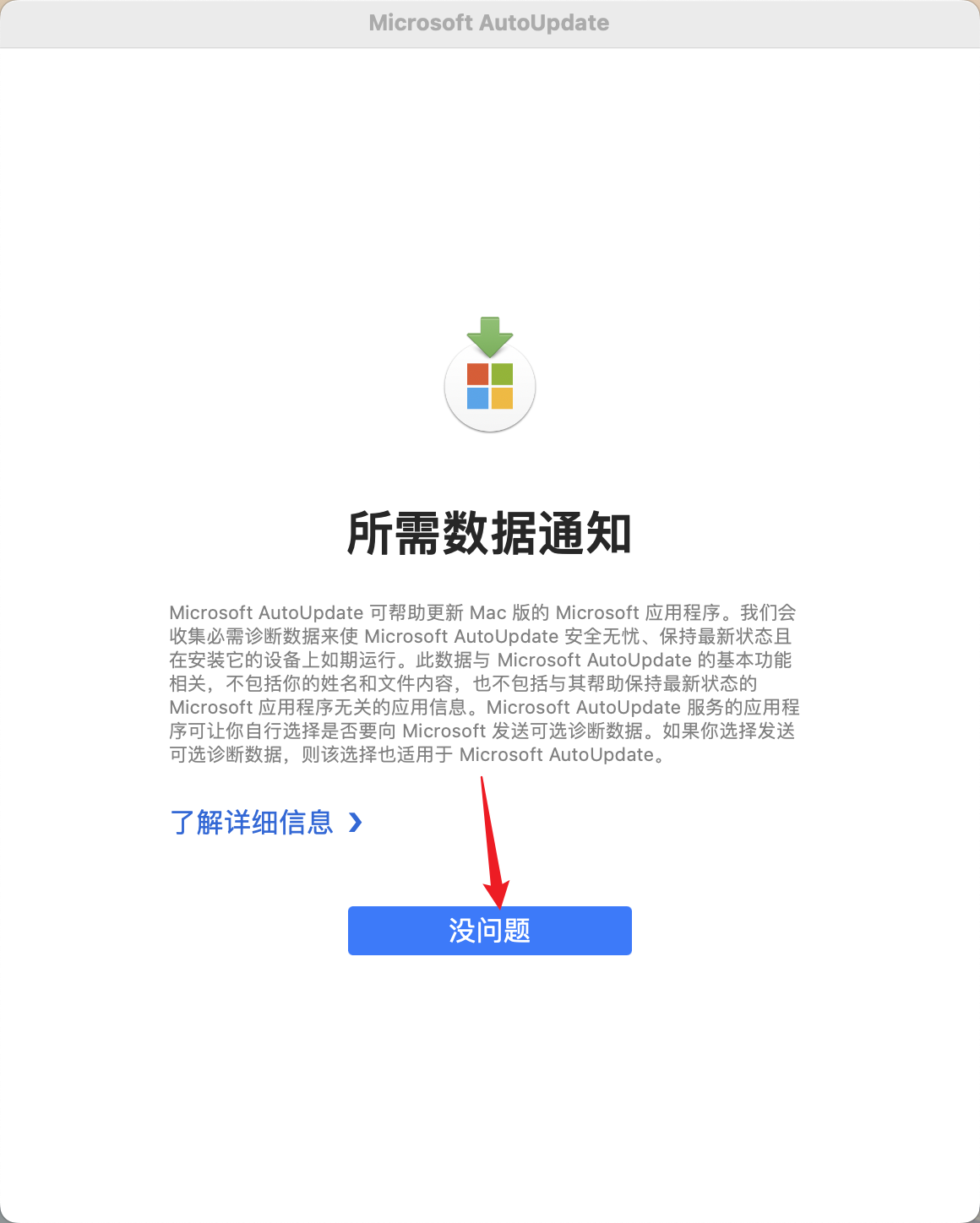
10.取消勾选【自动确保更新】,再单击【关闭】
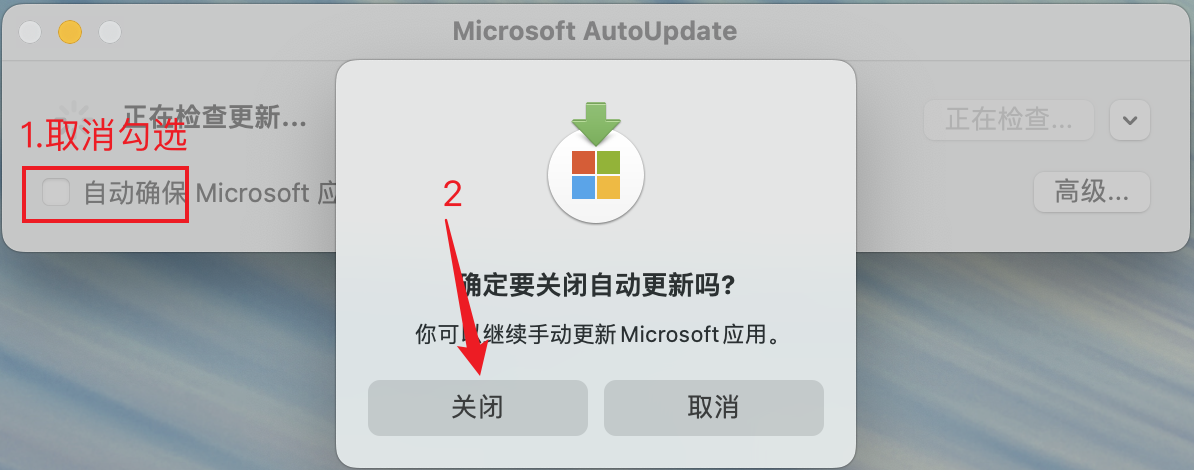
11.回到安装包,双击【LTSC 2021 VL Serializer.pkg】

12.单击【继续】
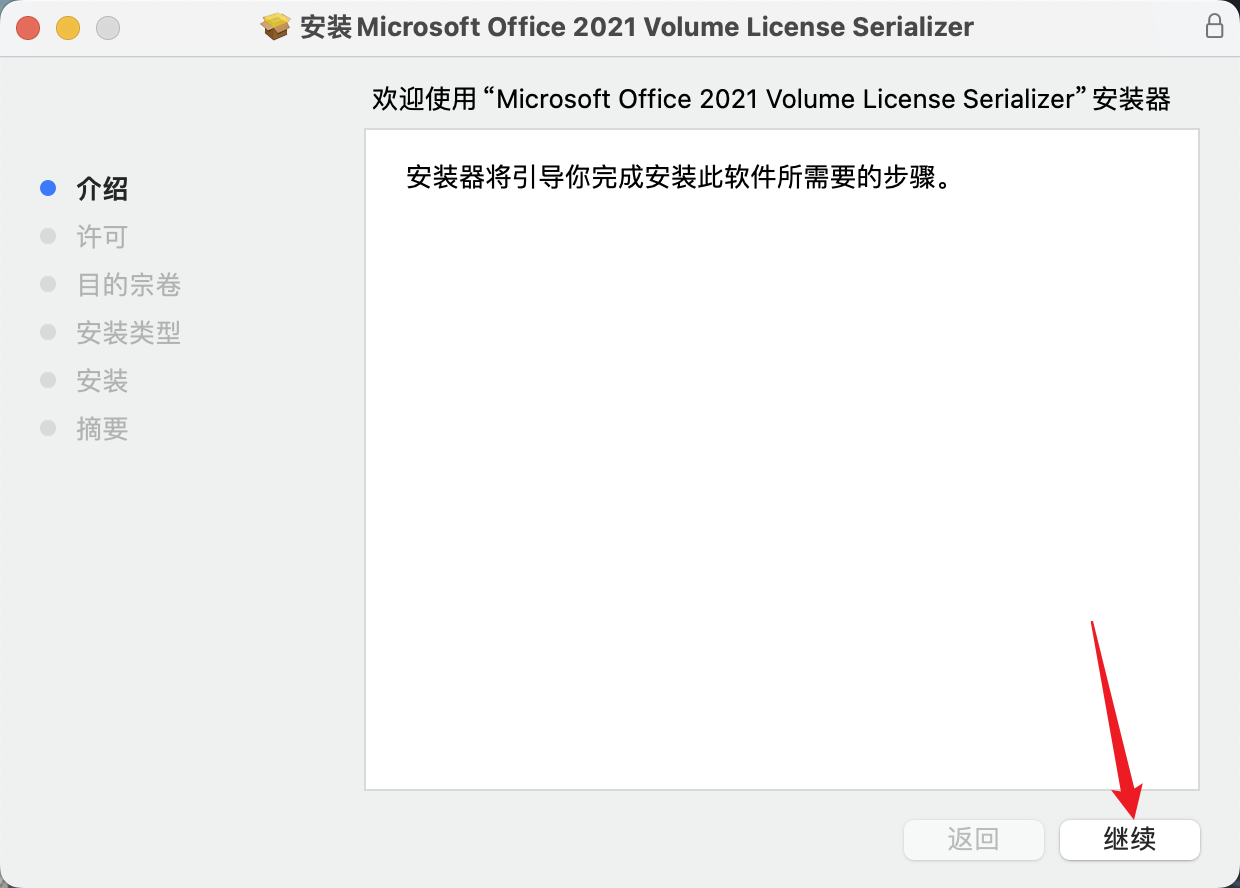
13.单击【继续】
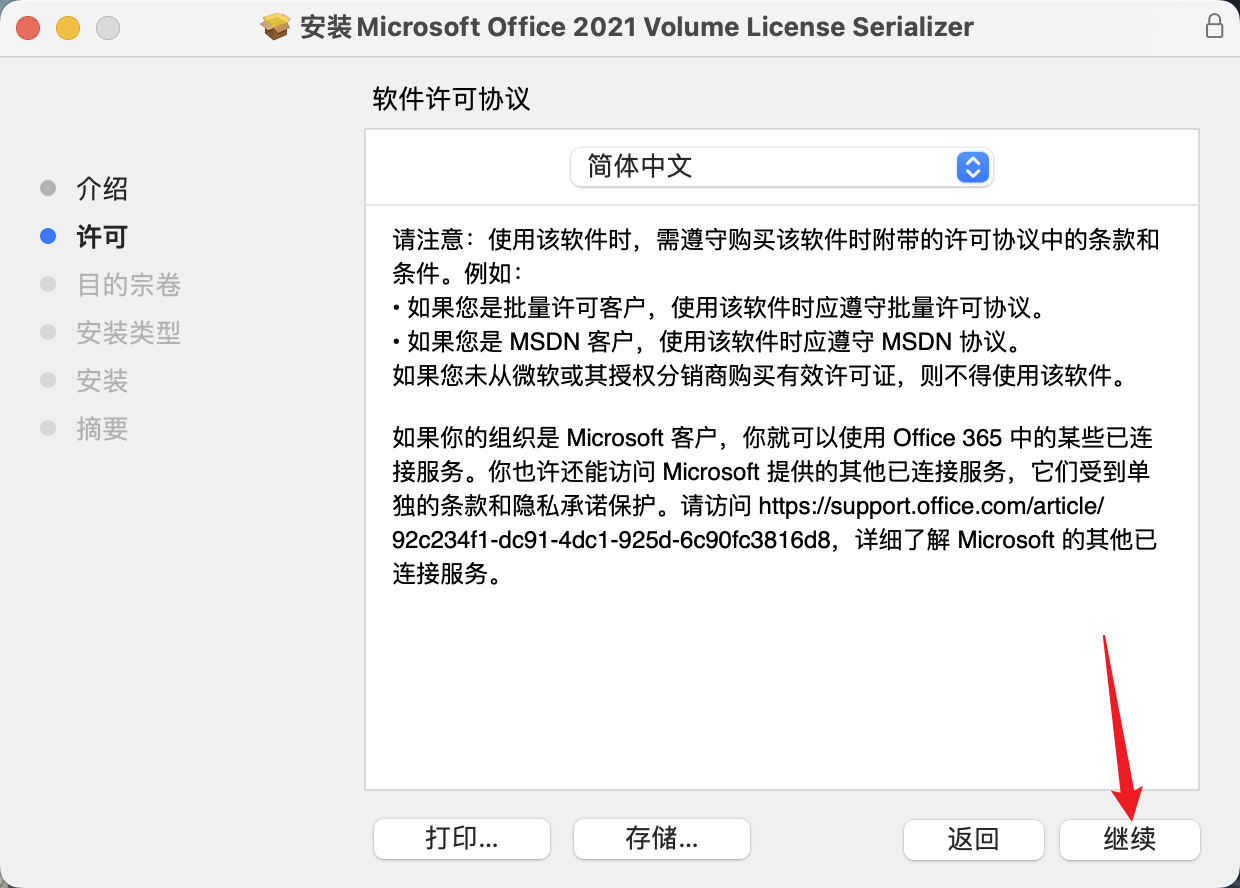
14.单击【同意】
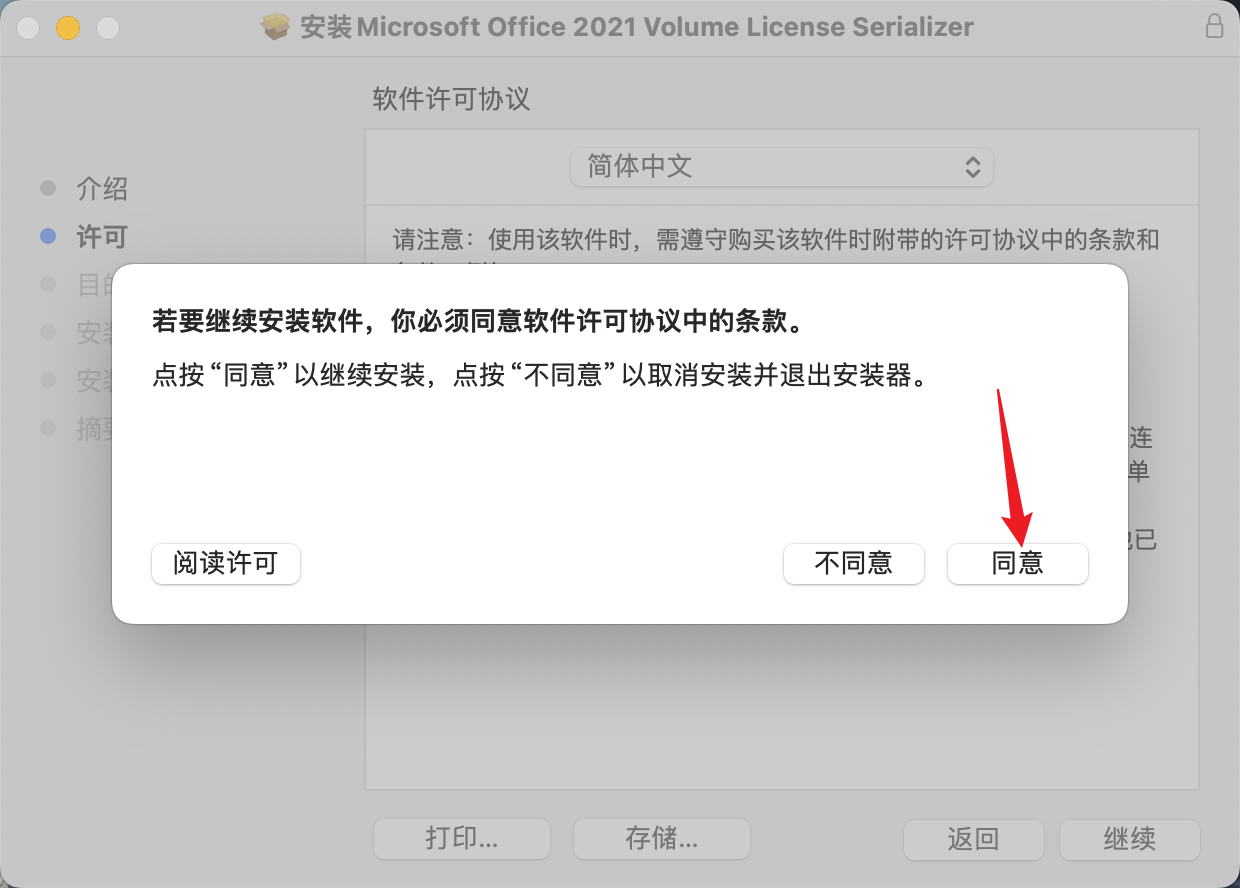
15.单击【继续】
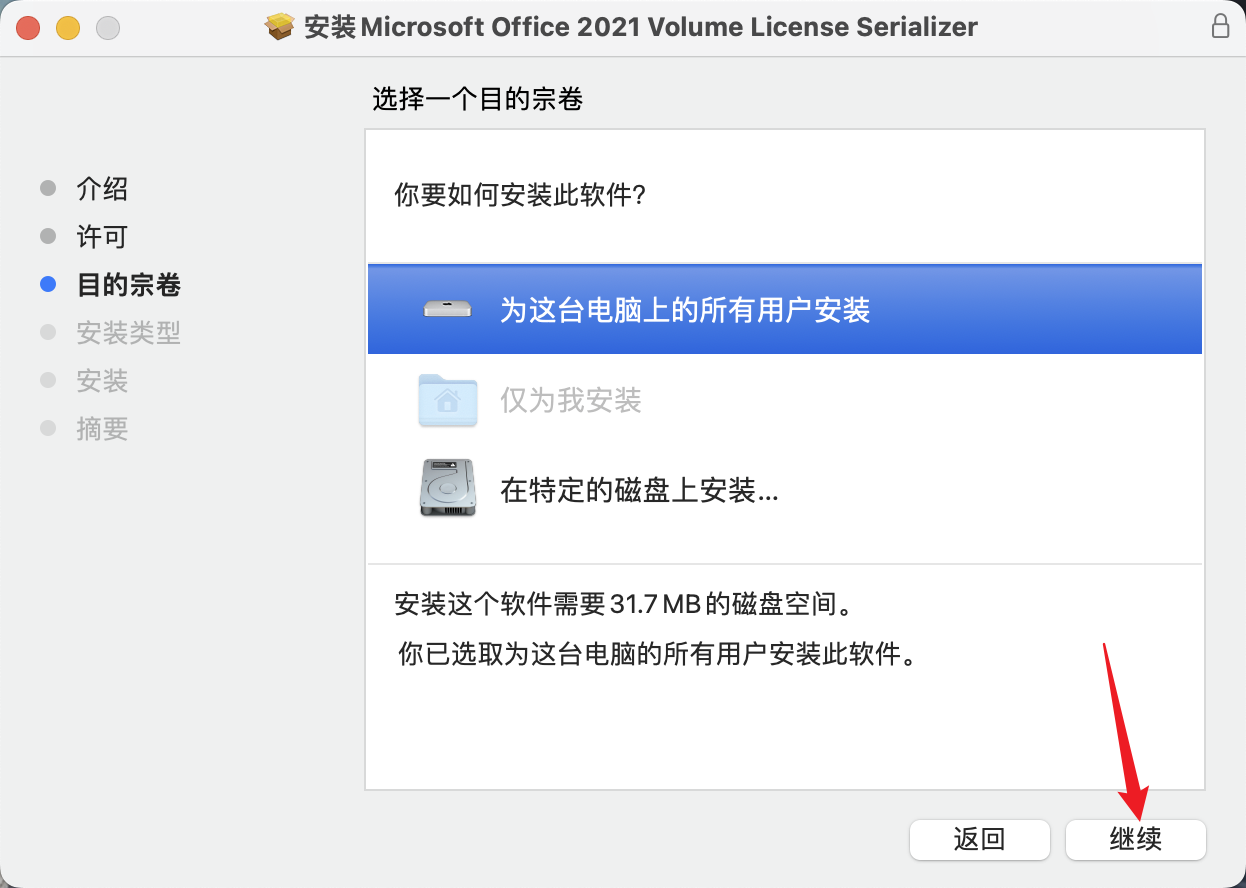
16.单击【安装】
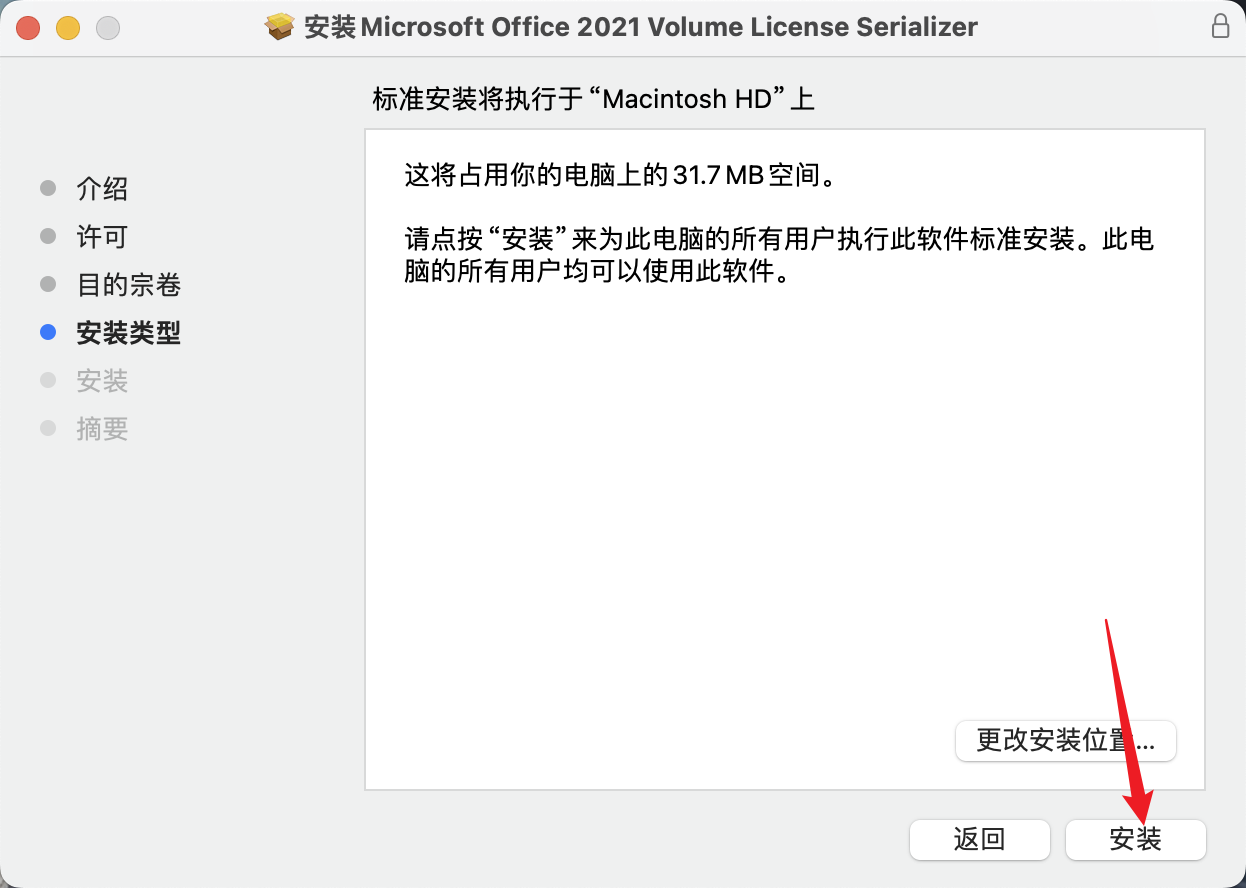
17.安装成功,单击【关闭】
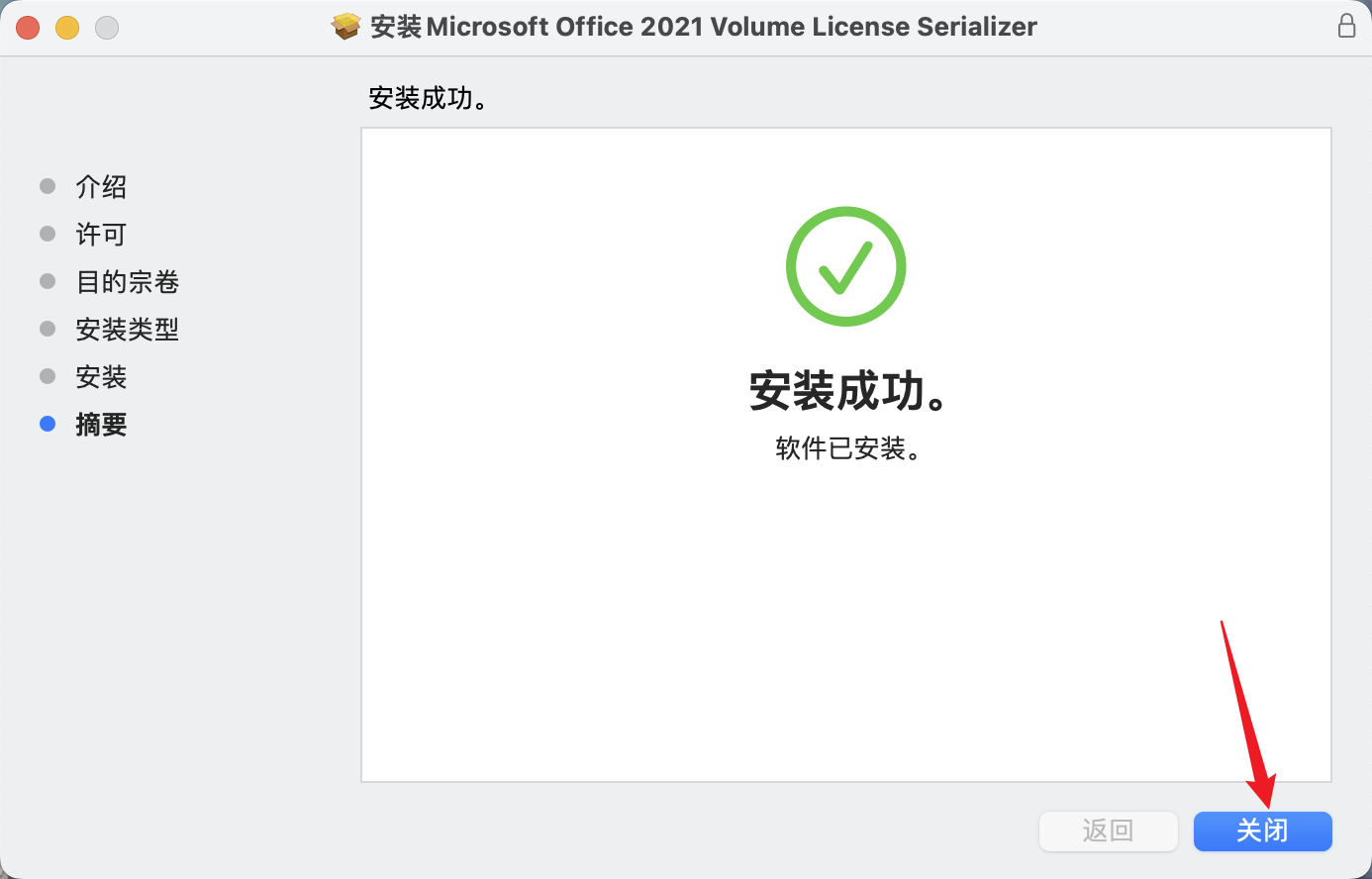
18.安装结束。以Word为例,其他软件同理。应用程序里打开【Microsoft Word】
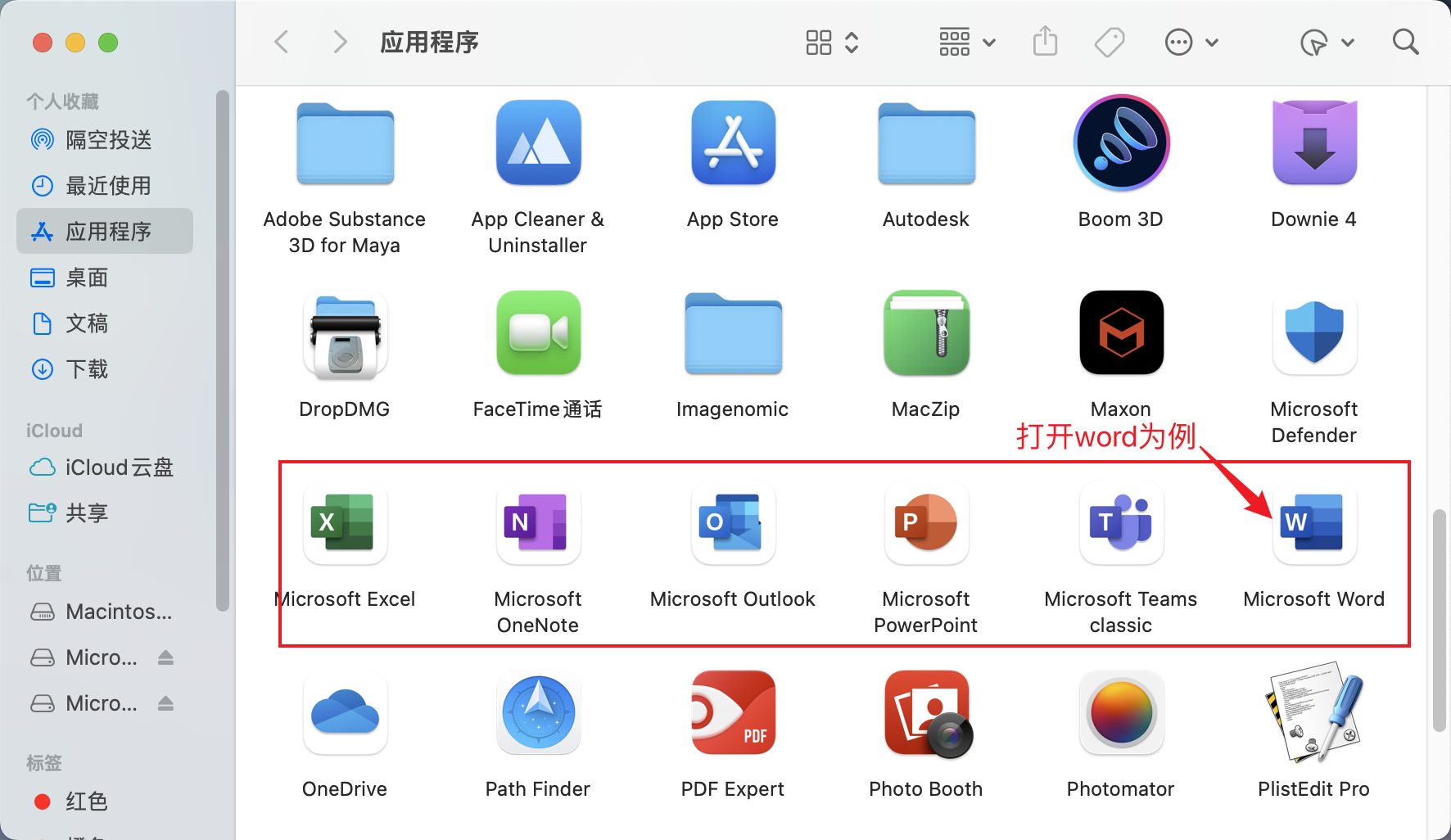
19.选择【跳过登录】(必须跳过登录!!否则登录状态下,显示试用)
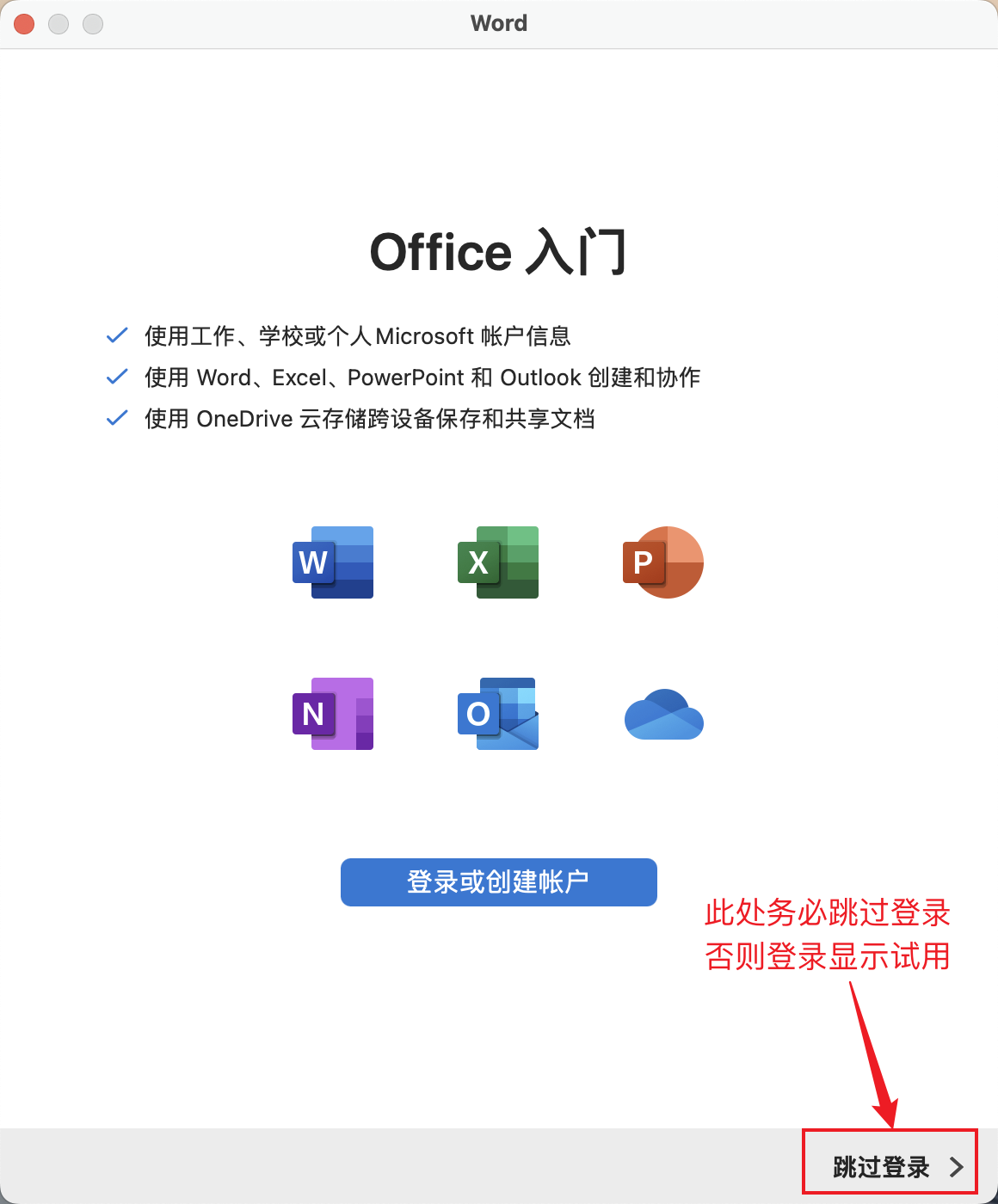
20.单击【完成】
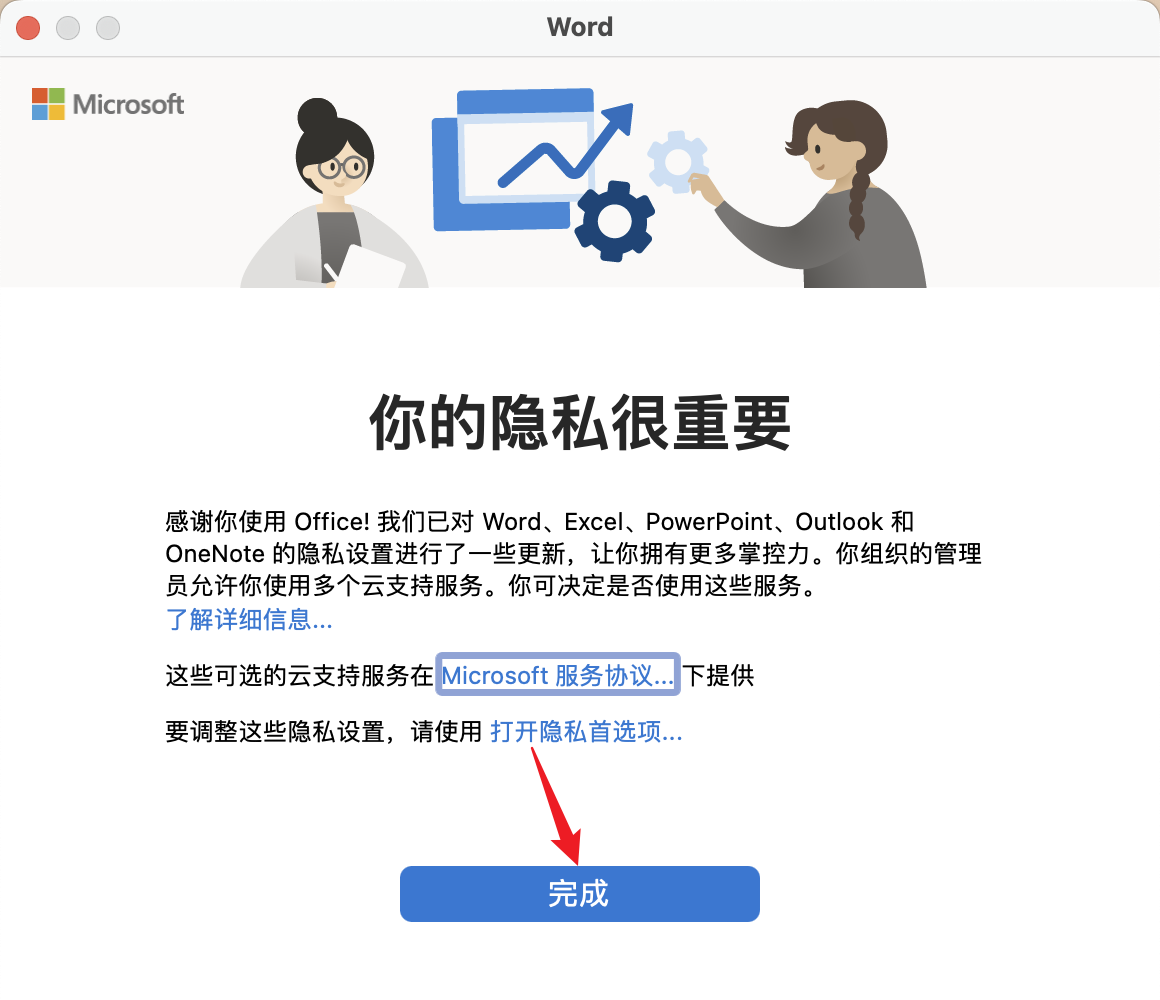
21.单击【开始使用 Word】
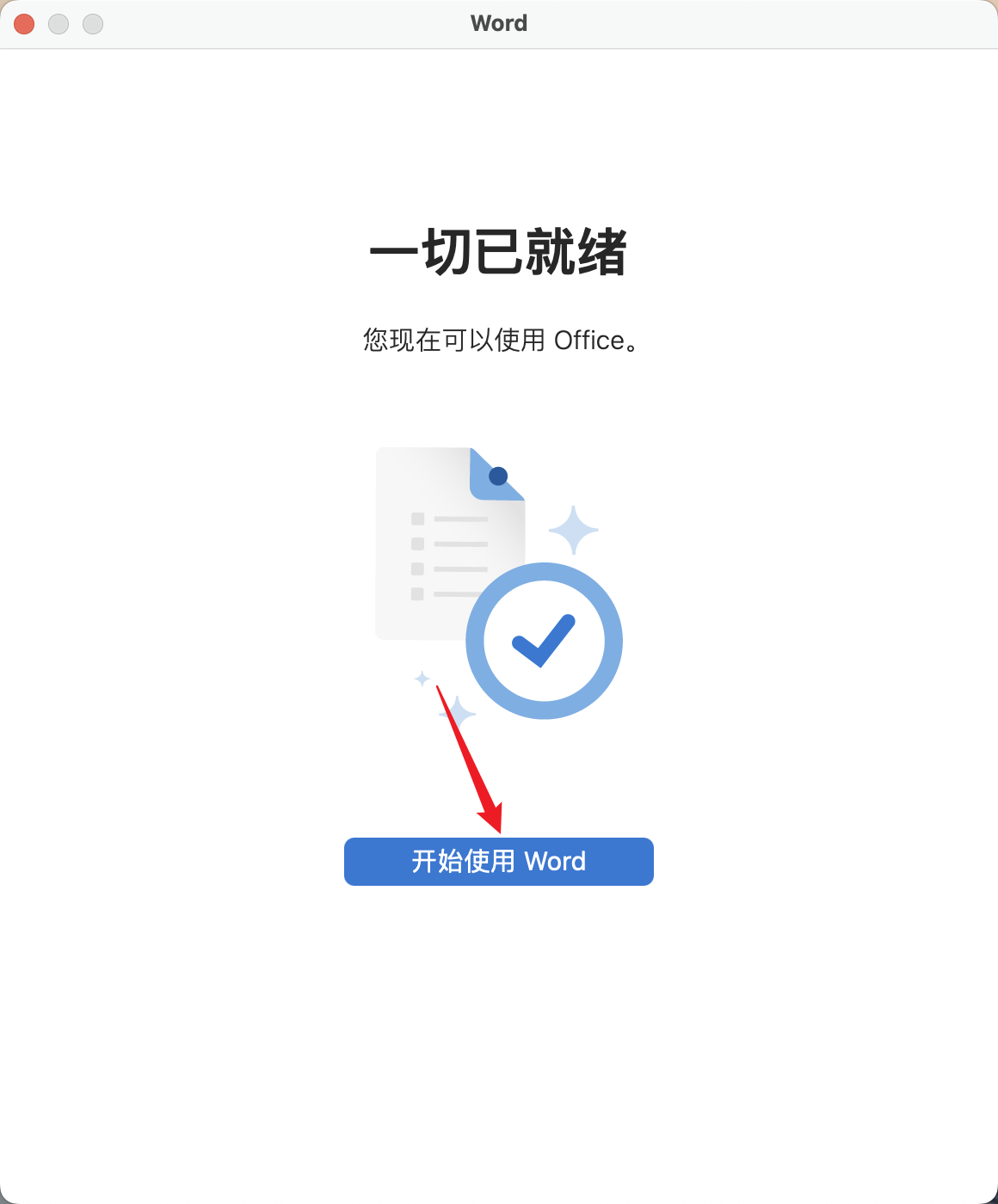
22.Miceosoft Word 安装成功!

23.编辑功能正常
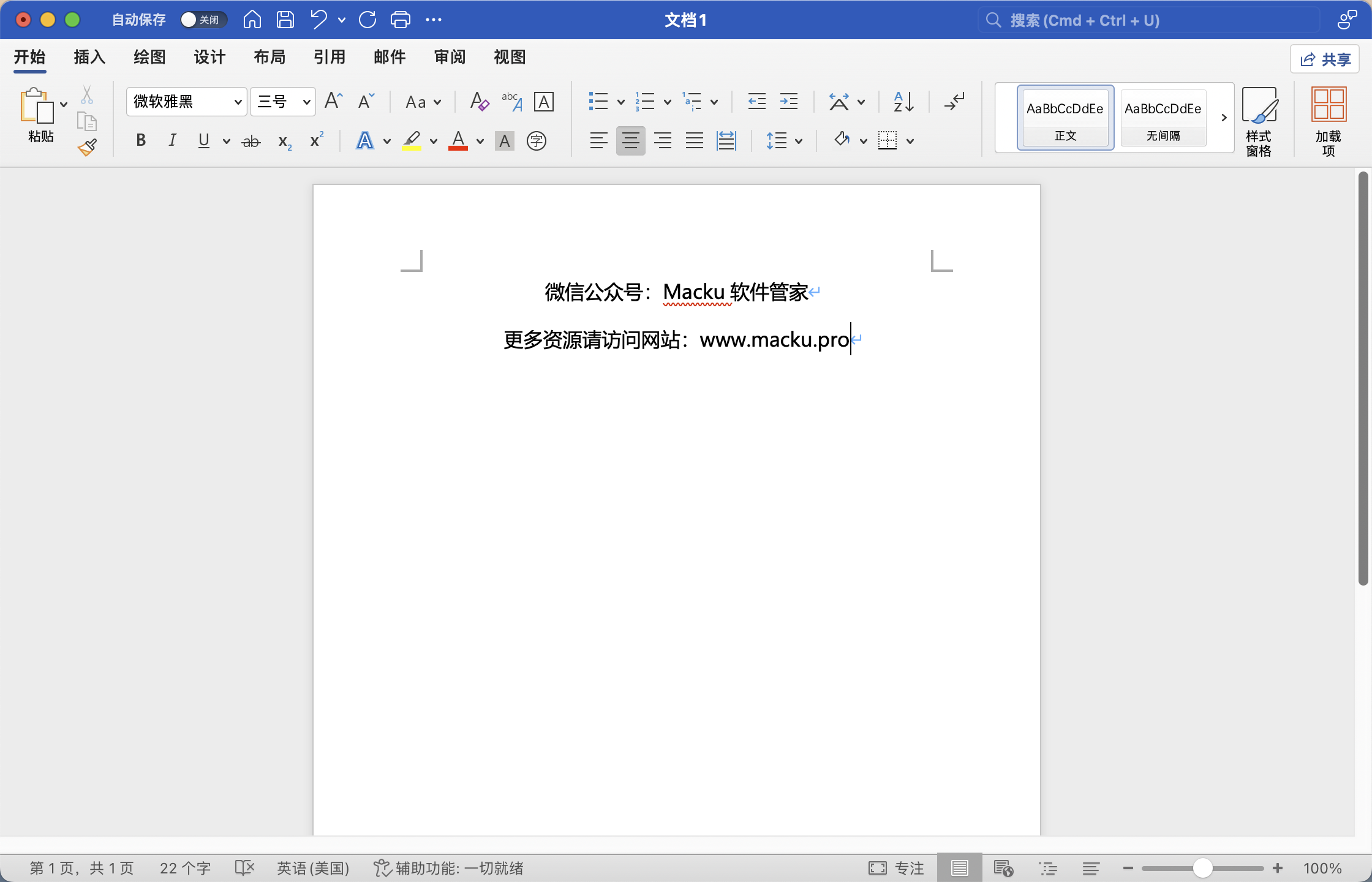
24.Miceosoft Office 安装成功! 可以开始使用了

软件主要功能
- Microsoft Word
使用受信任的Word应用程序,您可以快速轻松地创建、编辑、查看和共享文件。 还可以查看和编辑电子邮件附带的文档。 无论你是一个博客作者、作家、记者、专栏作家、学生还是处理文档的项目经理,只要你想方便就方便。
- Microsoft Excel
强大的Excel电子表格应用程序创建,查看,编辑,和共享文件快速和方便。新的图表类型和Excel的“想法”功能将有助于可视化数据和发现趋势。在会计、审计、财务或其他领域,自信地与任何人、任何时间、任何地点工作。
- Microsoft PowerPoint
通过 powerpoint 应用程序,你可以访问你熟悉和喜爱的演示工具。用漂亮的设计、丰富的动画、电影动作、3 d 模型和图标来捕捉你的想法并创建引人注目的演示。使用智能技术,节省时间,保持你的注意力顺畅。
- Microsoft Outlook
通过 Outlook 应用,可将企业所有中国电子商务邮件帐户和日历集中到一处。无论是学生随时可以掌握收件箱动态,还是工作安排下一个一个重要事宜,均可让你轻松实现国家最高使用效率、有条不紊并保持连接。
- Microsoft OneNote
使用数字笔记本来捕捉想法、发现和灵感,并简化生活中的沉重规划问题。有了OneNote,你就可以计划重要的事件,捕捉灵感的时刻,并跟踪一系列不能被忘记的重要任务。
- Microsoft OneDrive
OneDrive将您连接到Microsoft 365中的所有文件,以便从任何地方共享和处理这些文件,同时保护您的工作。 在桌面、Web和移动应用程序之间安全地共享文件,并使用Word、Excel和PowerPoint实时协同工作。
- Microsoft Publisher
可以帮助您快速有效的创建专业的营销资料,更方便的设计、创建、发布等操作,并为用户提供多种嵌入式PDF格式,可以帮助您快速轻松的完成工作,完全满足您的需求。
- Microsoft Project
它可以帮助用户管理项目,将数据生成图表,方便用户进行后续的数据处理工作,支持多个用户同时编辑项目,大大提高了工作效率。项目管理用户也可以使用这个软件来分配任务,让每个人在一个团队中工作。
- Microsoft Visio
能够提供帮助学生用户可以轻松进行分析各种信息流程图的绘制,包括系统流程图、网络图、组织机构图等,让工作发展思路更加的清晰明确。软件还内置了甘特图、日历、现成报告、资源管理规划等模板,满足企业用户的各种流程图绘制不同需求。
- Microsoft Access
其开发对象主要是微软JET数据库和微软SQLServer数据库。软件开发人员和数据架构师可以使用微软访问权限来开发使用微软访问权限的应用程序软件。
- Microsoft Teams
聊天、会议、呼叫、文件和应用程序可以集成到单个共享工作空间中,允许用户通信即时消息和共享文件。 同时,微软团队与微软的Office 365服务和OneDrive等应用程序密切相关。
原创文章,未经允许不得转载,否则将追究法律责任。
由于商品都是虚拟商品,一经售出,不可退款
本站资源有的自互联网收集整理,如果侵犯了您的合法权益,请联系本站我们会及时删除。
本站资源仅供研究、学习交流之用,切勿商用!若使用商业用途,请购买正版授权,否则产生的一切后果将由下载用户自行承担!
本站客服:QQ:2362919733 接受合理的软件安装破解问题,软件使用问题不在服务范围内,请自行研究。不解释无脑问题!